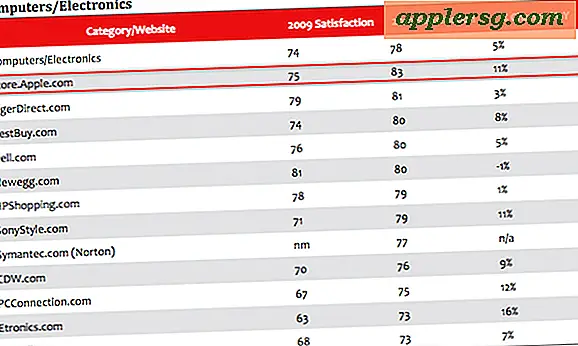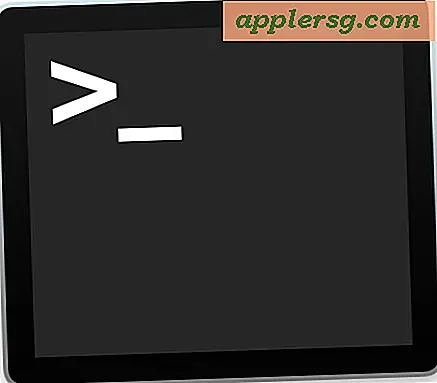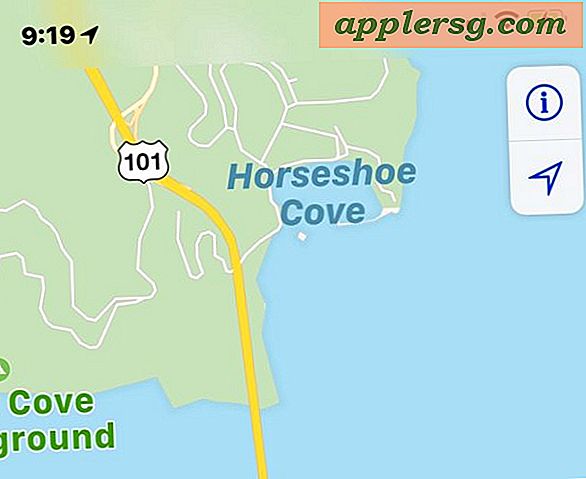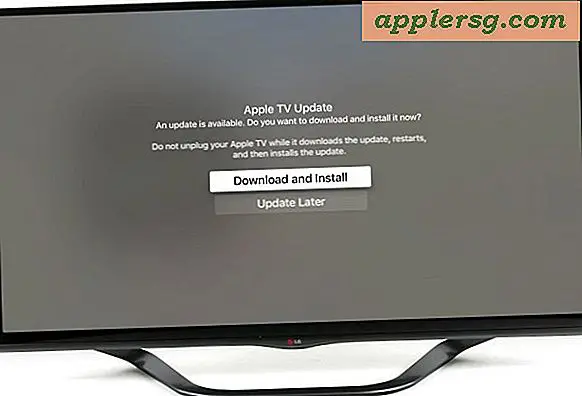Ta tillbaka Classic Safari Refresh-knappen i OS X
 Så många lojala Safari-användare vet redan, att den dedikerade "uppdatera" -knappen togs bort från webbläsarens verktygsfält från och med utgåvan av Safari 4. Det verkar som om Apple beslutade att det skulle vara bättre placerat i slutet av platsfältet. Det "nya" formatet innehåller också en mycket mindre knapp som helt uppriktigt är mycket svårare att komma till och lättare att missa.
Så många lojala Safari-användare vet redan, att den dedikerade "uppdatera" -knappen togs bort från webbläsarens verktygsfält från och med utgåvan av Safari 4. Det verkar som om Apple beslutade att det skulle vara bättre placerat i slutet av platsfältet. Det "nya" formatet innehåller också en mycket mindre knapp som helt uppriktigt är mycket svårare att komma till och lättare att missa.
Nu när Safari 5 har möjlighet att använda Extensions, kan du få tillbaka det klassiska utseendet genom att aktivera "Safari Reload Button" Extension.
Aktivera utvecklarläge i Safari
Safari kan behöva bli omstartad
Gå till Safari-menyn »Inställningar» Avancerat. Slå på "Show Develop-menyn i menyraden."
1: Aktivera tillägg
Nödvändigt att ladda tillägg
Välj "Aktivera tillägg" från den nya menyn "Utveckla".
2: Installera uppdateringsknappens tillägg
Om du följer ovanstående steg innehåller menyn Inställningar en ny flik "Extensions" där du kan hantera Safari-tillägg. Navigera till den nya fliken och hämta tillägget "Safari Reload Button".
3: Aktivera knappen
Högerklicka på Safari's Toolbar (eller gå till Visa-menyn) och välj "Anpassa verktygsfältet". Du borde nu kunna placera knappen var du än vill!
Nu har du den gamla skolans uppdateringsknapp i Safari igen.